Ponovno utovarivanje i brzo pokretanje vodiča u Windowsima

- 2393
- 740
- Stewart Conroy
Većina korisnika naišla je na Windows vodič samo ako je zbog toga bilo kvara sustava. Unatoč činjenici da je ovo vrlo korisna korisnost koja može riješiti mnogo različitih problema, s njim su povezani brojni problemi koji sprečavaju korisnika koji ugodan rad u sustavu. Ponekad, tako da sve opet funkcionira, dovoljno je samo da se ponovno pokrene proces Explorera.Exe. O tome će se dalje raspravljati. U ovom ćemo članku detaljno razmotriti kako pokrenuti ili ponovno pokrenuti dirigent u Windows. Shvatimo to. Ići!

Proces brzog pokretanja ili ponovnog pokretanja vodiča u Windows je jednostavan i razumljiv.
Upravitelj zadataka je uslužni program koji uvijek dolazi u pomoć kada bilo koji program prestane raditi. Upotrijebite vruće tipke Ctrl+Alt+del, a zatim odaberite "otpremu zadataka" na popisu koji je otvorio. Idite na karticu "Procesi", Pronađite liniju "Explorer.exe ", kliknite na njega s desnom gumbom miša i odaberite" Ukloni "ili" Ponovo pokrenite ". Spreman. Možete ga pokrenuti kroz izbornik Start ili, što je brže, unošenjem naziva postupka u prozor "Izvršenje", koji se može pozvati s Win+R Hot Keys, možete to učiniti i kroz dispečera. Da biste to učinili, otvorite izbornik datoteke, a zatim kliknite stavku "Pokreni novi zadatak". Zatim unesite naziv postupka.
Ali postoji još jednostavniji način koji omogućava zatvaranje istraživača (da se ne brka s preglednikom) doslovno dva klika. Ovaj je pristup primjenjiv na sve verzije sustava Windows, počevši od sedme verzije. Sve što je potrebno je stezanje na tipkovnici Ctrl+Shift, a zatim kliknite na desni gumb miša u praznom području. Pojavit će se kontekstni izbornik, gdje samo trebate odabrati "Izlaz iz Explorera". Vrlo jednostavno, slažem se. Ako imate instaliran Windows 8.1 ili Windows 10 možete ući u isti izbornik ako kliknete na zadaću, držeći Ctrl+Shift zajedno.
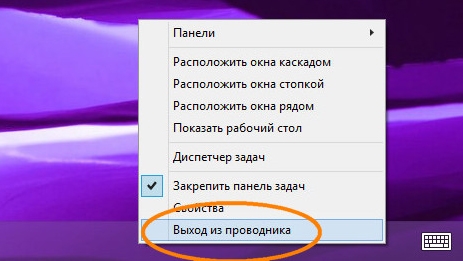
Imajte na umu da je posljednja metoda prihvatljivija, jer sustavu omogućuje spremanje korisničkih postavki zajedno sa svim podacima sesije. Stoga se preporučuje pribjegavati ovoj opciji što je manje moguće, kada postoji potreba za ponovno pokretanje Explorera.EXE Windows.
Ako trebate brzo otvoriti vodič, upotrijebite kombinaciju tipki Win+E. Dakle, odmah pokrenete ovaj uslužni program.

Sada znate kako brzo pokrenuti ili ponovno pokrenuti Explorer Windows ako je potrebno. Kao što vidite, uopće nije teško. U komentarima napišite je li vam ovaj članak pomogao, podijelite svoje mišljenje s drugim korisnicima o tome je li, općenito, vodič za Windows OS i pitajte sve što je zanimanje na temu članka.
- « Zašto vam treba dirigent u prozorima
- Kako popraviti uvađene naljepnice na radnoj površini Windows OS »

